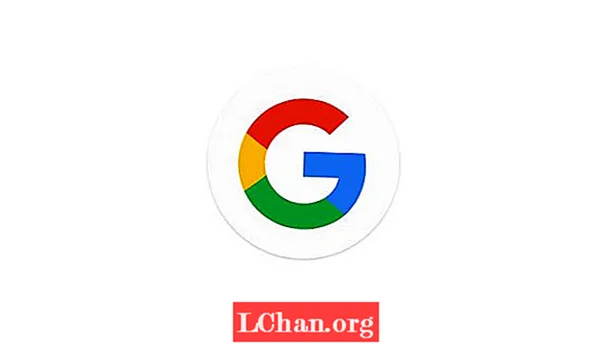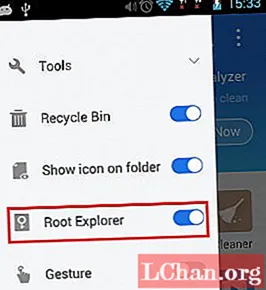
Innehåll
- Alternativ 1: Hur man visar Wi-Fi-lösenord på en Android-rotad enhet
- Alternativ 2: Visa Wi-Fi-lösenord i Android utan rot
- Extra tips: Hur låser du upp skärmlåset på Android
- Slutsats
Wi-Fi har använts i stor utsträckning sedan den introducerades i den tekniska världen. Under hela en Android-enhets livslängd ansluts den till flera Wi-Fi-nätverk. Att komma ihåg lösenordet för varje Wi-Fi-nätverk är nästan omöjligt. Men tänk om du befinner dig inom ett tidigare anslutet Wi-Fi men har glömt lösenordet? Det finns verkligen ett sätt att visa Wi-Fi-lösenord Android. Varje Wi-Fi-nätverk som din Andorid-telefon ansluts till sparas alltid lösenordet i bakgrunden. Följ dessa enkla metoder som visas nedan för att veta hur du kan visa Wi-Fi-lösenordet på din Android-enhet.
- Alternativ 1: Hur man visar Wi-Fi-lösenord på en Android-rotad enhet
- Alternativ 2: Visa Wi-Fi-lösenord i Android utan rot
Alternativ 1: Hur man visar Wi-Fi-lösenord på en Android-rotad enhet
Om du har en rotad Android-enhet eller om du inte har något emot att rota din Android-enhet för att se det sparade Wi-Fi-lösenordet kan du använda den här metoden. På detta sätt måste du komma åt rotkatalogen med filhanteraren. Följ stegen nedan för att veta hur du visar Wi-Fi-lösenord på Android-rotade enheter.
Steg 1: Gå till Google Play och ladda ner någon av de lämpliga filhanterare som finns där, som ES File Explorer som är ett bra Wi-Fi-lösenord för Android-appen.
Steg 2: Installera den på din Android-enhet för att börja använda den för att återställa det sparade Wi-Fi-lösenordet.
Steg 3: Starta den installerade ES File Explorer och gå till "Meny" och kontrollera om "Root Explorer" är aktiverat. Om det inte är det, aktivera det genom att flytta skjutreglaget åt höger tills det blir blått.

Steg 4: Gå till alternativet "Lokalt", tryck på "Enhet", välj "Data" och tryck sedan på "Misc" -mappen.

Steg 5: Navigera genom de mappar som visas och tryck på "wifi".

Steg 6: Öppna filen "wpa_supplicant.conf" med valfritt redigeringsverktyg.

Steg 7: Du kommer att se hela listan över Wi-Fi-nätverk som din telefon någonsin var ansluten till tillsammans med lösenordet för varje Wi-Fi-nätverk. Lösenordet för Wi-Fi-nätverk kommer att ges framför "psk =".

Steg 8: Var försiktig så att du inte ändrar texten i den här filen, du kan kopiera och klistra in lösenordet härifrån till önskad destination.
Detta är ett av de enklaste sätten att visa Wi-Fi-lösenord Android-app men den viktigaste förutsättningen för att använda den här metoden är att din Android-enhet måste vara rotad.
Alternativ 2: Visa Wi-Fi-lösenord i Android utan rot
Om du inte har rotat din enhet och inte vill göra det finns det lyckligtvis också ett sätt att få Wi-Fi-lösenordet. Du kan använda följande metod för att visa sparat Wi-Fi-lösenord Android-enhet. Använd stegen nedan för att ta reda på ett glömt Wi-Fi-lösenord på din telefon.
Steg 1: För att komma åt det lagrade Wi-Fi-lösenordet på din Android-enhet måste du först bli utvecklare av telefonen.
Steg 2: Från alternativet "Inställningar" från huvudmenyn, gå till alternativet "Om telefon" och tryck på "Byggnummer" -alternativet cirka 5 till 6 gånger.

Steg 3: Du får ett popup-meddelande som säger "Du är nu utvecklare".

Steg 4: Gå tillbaka till "Inställningar", sedan till "Alternativ för utvecklare" och aktivera "Android-felsökning" genom att flytta reglaget till höger och anslut sedan din Android-enhet till din bärbara dator.

Steg 5: Ladda ned ADB-drivrutiner från adbdriver.com på din bärbara dator och installera nödvändiga plattformsverktyg genom att besöka http://forum.xda-developers.com.
Steg 6: Åtkomst till filen där du har lagrat alla dessa installerade filer, håll ned "Skift" -tangenten och välj alternativet "Öppna kommandofönster här".

Steg 7: När fönstret dyker upp skriver du "adb-tjänster" och trycker på "Enter". Om kommandot fungerar ska ett enhetsnamn visas i fönstret.

Steg 8: Typ: adb pull / data / misc / wifi / wpa_supplicant.conf
c: /wpa_supplicant.conf
Genom att skriva det här kommandot överförs filen där Wi-Fi-lösenordet lagras i din telefon till din bärbara dator.
Steg 9: Öppna den här filen på din bärbara dator, bläddra ner för att hitta det Wi-Fi-namn som du letar efter lösenordet för och hitta det framför "psk =".

Du kan kopiera lösenordet härifrån och skriva det eller klistra in det var som helst för att komma åt anslutningen till det tillgängliga Wi-Fi-nätverket.
Extra tips: Hur låser du upp skärmlåset på Android
Om du har en Android-enhet och vill låsa upp förlorat lösenordsskärmslösenord på din enhet kan du använda det starkt rekommenderade verktyget PassFab Android Unlocker. Denna programvara kan användas för att effektivt ta bort skärmlås och frp-lås. Det är ett specialdesignat borttagning av lösenord som kan stödja alla Android-enheter. Följ stegen nedan för att veta hur du låser upp Samsung-enheten med den här programvaran.
Steg 1: Ladda ner programvaran och installera den på din bärbara eller Mac-enhet och anslut din Android-enhet till den med en USB-kabel.

Steg 2: När din enhet har upptäckts klickar du på "Starta skanning".

Steg 3: Skanningsprocessen tar lite tid och framstegen visas på skärmen.

Steg 4: Klicka på önskat lösenord och klicka sedan på "Exportera" för att exportera det till önskad plats.

Detta är ett av de enklaste sätten att återställa ett glömt lösenord på din Android-enhet.
Slutsats
Att förlora ett Wi-Fi-lösenord är ett mycket irriterande scenario att vara i. Du kan använda någon av metoderna som nämns ovan för att effektivt återställa och visa Wi-Fi-lösenordet på din Android-enhet. Genom att använda dessa sätt täcks din primära fråga om hur du visar Wi-Fi-lösenord i Android. Förresten, om du har glömt låsskärmslösenordet på din Android-enhet kan du använda PassFab Android Unlocker, det bästa borttagningen av Android-låsskärmen, för att effektivt återställa ett glömt eller förlorat skärmlösenord på din enhet. Det är ett av de mest kraftfulla och säkra verktygen och rekommenderas starkt.